Búsqueda en cuarentena
El almacén de cuarentena permite la administración de correos electrónicos no deseados. Busque y examine en sus mensajes de correo electrónico en cuarentena y, a continuación, apruebe o elimine los mensajes de correo electrónico en consecuencia.
- Inicie sesión en GFI MailEssentials.
- En el panel de navegación izquierdo, seleccione Búsqueda en cuarentena.
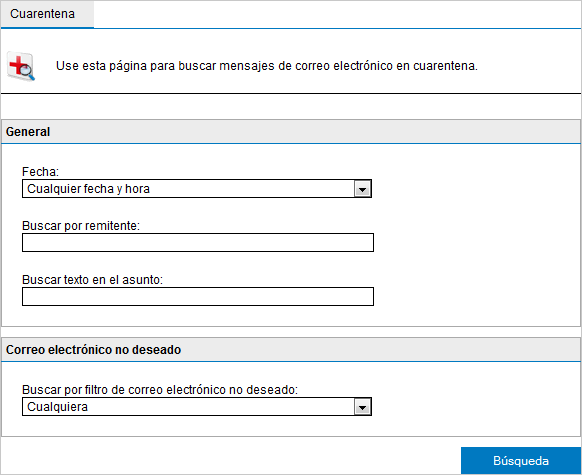
Búsqueda en cuarentena
- Especifique los criterios de búsqueda requeridos.
- Haga clic en Buscar.
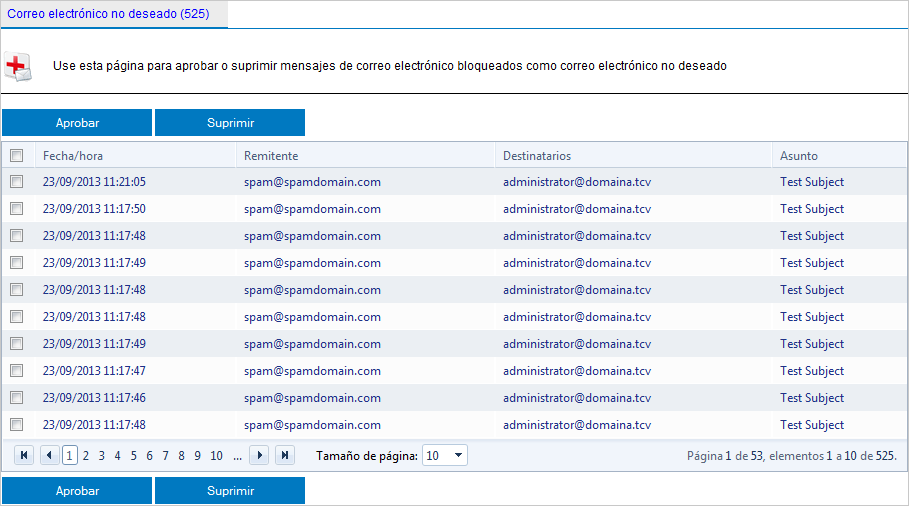
Resultados de la búsqueda en la cuarentena
- Seleccione uno o varios mensajes de correo electrónico en cuarentena o haga clic en:
- Aprobar, para confirmar que un correo electrónico no es no deseado y que se entregue en su buzón.
- Eliminar, para eliminar permanentemente un mensaje de correo electrónico de la cuarentena. Los mensajes de correo electrónico no se pueden recuperar. Los mensajes de correo electrónico no se pueden recuperar.